- Autors Jason Gerald [email protected].
- Public 2024-01-19 22:13.
- Pēdējoreiz modificēts 2025-01-23 12:27.
Daudzi cilvēki, kuri izmanto iTunes programmatūru, lai pārvaldītu un atskaņotu mūzikas failus, arī izmanto iTunes, lai pārvaldītu mūzikas failus, ko viņi iegūst, izmantojot citu programmatūru. iTunes ir vairākas iespējas, kas ļauj lietotājiem pievienot mūziku savai iTunes bibliotēkai, ieskaitot kompaktdisku izvilkšanu un mūzikas importēšanu no citas programmatūras. Mūzikas failiem, kurus nevar pievienot šādā veidā, varat tos pievienot iTunes, pievienojot mūzikas mapi.
Solis
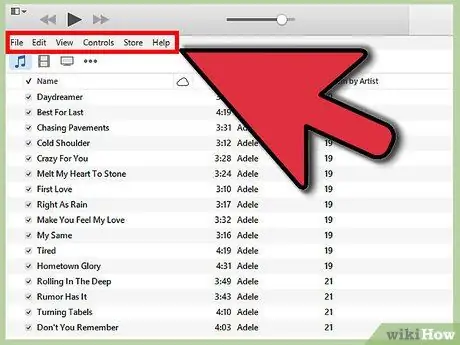
1. solis. Atveriet iTunes un padariet izvēlnes joslu redzamu
Dodieties uz iTunes un pārlūkojiet savu bibliotēku jebkurā mūzikas cilnē (mākslinieki, albumi, dziesmas, tas nav svarīgi). Ekrāna augšējā kreisajā stūrī ir neliels, līdz pusei aizpildīts taisnstūris. Noklikšķiniet uz šī attēla, un parādīsies nolaižamā izvēlne. Ritiniet līdz šīs nolaižamās izvēlnes apakšai un atlasiet “Rādīt izvēlnes joslu”. Tiklīdz jūs noklikšķināsit uz tā, ekrāna augšdaļā parādīsies tradicionālā izvēlne ar opcijām “Fails”, “Rediģēt”, “Skatīt”, “Vadīklas”, “Veikals” un “Palīdzība”.
Ja jūsu izvēlņu josla jau ir redzama, izlaidiet šo darbību
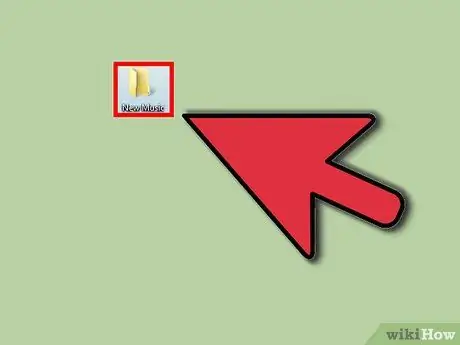
2. solis. Atrodiet mūziku, kuru vēlaties pievienot iTunes
Neatkarīgi no tā, vai esat lejupielādējis mp3 failus no interneta vai esat paslēpis mūziku citos datora failos, jums jāatrod mape, kurā tiek saglabāta jūsu mūzika. Meklējiet datoru (ārpus iTunes) un atrodiet savu mūzikas mapi. Pārvietojiet šo failu mapi uz viegli saskatāmu vietu, piemēram, uz darbvirsmas vai lejupielādes mapes. Tas atvieglos atrašanu, vēlāk pievienojot mapi iTunes.
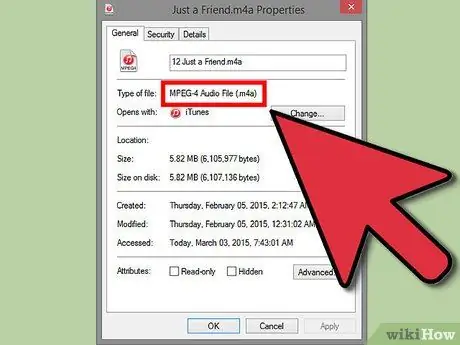
3. solis. Pārbaudiet failu paplašinājumus, lai pārliecinātos, vai dziesmas ir saderīgas ar iTunes
Lielāko daļu mūzikas iTunes var pievienot bez problēmām, taču jums jāpārbauda, vai jūsu mūzikai izmantotie failu paplašinājumi ir saderīgi. Mūzikai var būt viens no šiem paplašinājumiem: AAC, MP3, WAV, AIFF, AA vai M4A. Ja jums ir neaizsargāts WMA fails, iTunes to var pārvērst izmantojamā formātā. Vai arī, pirms pievienojat iTunes, jums būs jāpārveido mūzika vienā no šiem failu formātiem.
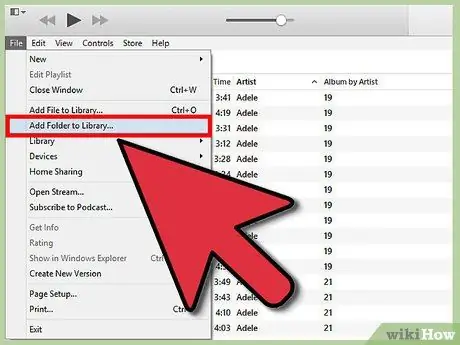
Solis 4. Pievienojiet jauno mapi iTunes
Noklikšķiniet uz izvēlnes "Fails". Mac lietotājiem būs redzama opcija “Pievienot bibliotēkai”, bet personālā datora lietotājiem - “Pievienot mapi bibliotēkai”. Noklikšķiniet uz opcijas, kas parādās atbilstoši jūsu izmantotajam datoram, un ļaujiet iTunes atvērt pārlūkošanas logu.
Pastāv arī opcija “Pievienot failu bibliotēkai”, taču tas jūsu iTunes pievienos tikai vienu dziesmu, nevis visu dziesmu mapi
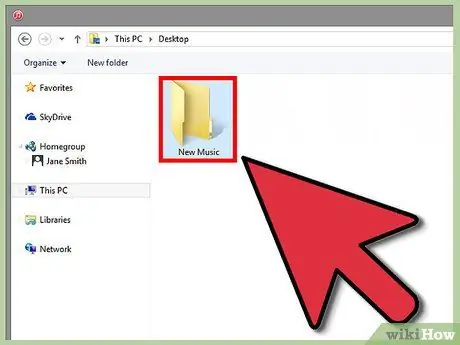
5. solis. Pārlūkojiet izveidoto mapi
Tikko atvērtajā logā meklējiet failu mapi, kurā ir iepriekš ievietotā mūzika. Noklikšķiniet, lai to iezīmētu, un pēc tam loga apakšdaļā noklikšķiniet uz "Atlasīt mapi".
Ja izmantojat opciju Pievienot failu bibliotēkai, varat turēt nospiestu taustiņu Shift, lai atlasītu vairākus vienumus, un efektīvi kopēt visas bibliotēkas mūzikas mapes
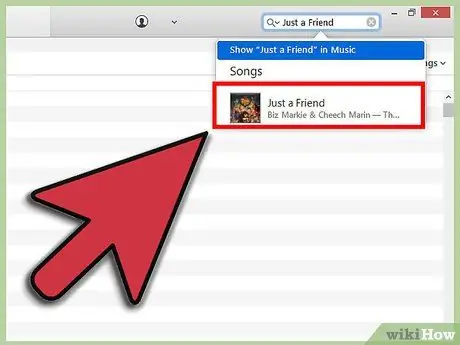
6. solis. Atrodiet mapi, ko pievienot iTunes bibliotēkai
Pēc noklikšķināšanas uz “Atlasīt mapi” pārlūkošanas logs tiks automātiski aizvērts, un jūs atkal redzēsit savu bibliotēku. Pagaidiet 5-10 sekundes, pēc tam meklējiet bibliotēkā tikko pievienoto mūzikas mapi. Kopēšana prasīs nedaudz laika, tādēļ, ja tā neparādās uzreiz, esiet pacietīgs. Kad esat atradis mapi, pārbaudiet mūziku, lai pārliecinātos, ka tā tiek kopēta bez aizķeršanās. Ja jūs varat labi atskaņot dziesmas, esat pabeidzis!






